Win11 22000.588出现不满足系统要求怎么解决 Win11不满足系统要求水印去除方法
来源:win10win.com
时间:2024-09-18 13:40:08 219浏览 收藏
珍惜时间,勤奋学习!今天给大家带来《Win11 22000.588出现不满足系统要求怎么解决 Win11不满足系统要求水印去除方法》,正文内容主要涉及到等等,如果你正在学习文章,或者是对文章有疑问,欢迎大家关注我!后面我会持续更新相关内容的,希望都能帮到正在学习的大家!
Win1122000.588是微软最新发布的Beta预览版。一些用户升级后发现右下角的提示不符合系统要求。水印(如下图所示)似乎不习惯。如果你想删除它,如何删除水印?下面的小系列将为您带来两种操作方法,希望能对您有所帮助!
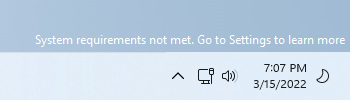
如何永久删除 Windows 11 的“未满足系统要求”水印?
方法一、快速方法:
reg add “HKEY_CURRENT_USERControl PanelUnsupportedHardwareNotificationCache” /v SV2 /t REG_DWORD /d 0 /f
打开运行命令,粘贴以下内容,然后回车,完成。
方法二、修改注册表:
右键点击开始菜单选择运行或使用快捷键Win+R打开运行
regedit #输入打开注册表
转到以下注册表路径
计算机HKEY_CURRENT_USERControl Panel
检查该路径下是否有下面的项
UnsupportedHardwareNotificationCache
如果没有此项请右键点击Control Panel文件夹选择新建项并重命名
UnsupportedHardwareNotificationCache
接着打开DWORD32位值SV2
将其键值由1改为0保存即可
如果没有SV2值可以新建DWORD32位值并将其重命名为SV2
0 禁用桌面水印
1 开启桌面水印
今天关于《Win11 22000.588出现不满足系统要求怎么解决 Win11不满足系统要求水印去除方法》的内容介绍就到此结束,如果有什么疑问或者建议,可以在golang学习网公众号下多多回复交流;文中若有不正之处,也希望回复留言以告知!
-
501 收藏
-
501 收藏
-
501 收藏
-
501 收藏
-
501 收藏
-
136 收藏
-
405 收藏
-
410 收藏
-
437 收藏
-
376 收藏
-
330 收藏
-
313 收藏
-
117 收藏
-
232 收藏
-
418 收藏
-
240 收藏
-
367 收藏
-

- 前端进阶之JavaScript设计模式
- 设计模式是开发人员在软件开发过程中面临一般问题时的解决方案,代表了最佳的实践。本课程的主打内容包括JS常见设计模式以及具体应用场景,打造一站式知识长龙服务,适合有JS基础的同学学习。
- 立即学习 543次学习
-

- GO语言核心编程课程
- 本课程采用真实案例,全面具体可落地,从理论到实践,一步一步将GO核心编程技术、编程思想、底层实现融会贯通,使学习者贴近时代脉搏,做IT互联网时代的弄潮儿。
- 立即学习 516次学习
-

- 简单聊聊mysql8与网络通信
- 如有问题加微信:Le-studyg;在课程中,我们将首先介绍MySQL8的新特性,包括性能优化、安全增强、新数据类型等,帮助学生快速熟悉MySQL8的最新功能。接着,我们将深入解析MySQL的网络通信机制,包括协议、连接管理、数据传输等,让
- 立即学习 500次学习
-

- JavaScript正则表达式基础与实战
- 在任何一门编程语言中,正则表达式,都是一项重要的知识,它提供了高效的字符串匹配与捕获机制,可以极大的简化程序设计。
- 立即学习 487次学习
-

- 从零制作响应式网站—Grid布局
- 本系列教程将展示从零制作一个假想的网络科技公司官网,分为导航,轮播,关于我们,成功案例,服务流程,团队介绍,数据部分,公司动态,底部信息等内容区块。网站整体采用CSSGrid布局,支持响应式,有流畅过渡和展现动画。
- 立即学习 485次学习
